可用記憶體空間不足時顯示警告訊息
所有工作(如列印、影印和傳送)的記憶體佔用空間達到某個水平時,此模式會在觸控面板顯示螢幕上顯示警告訊息。可按照個人喜好指定觸發警告訊息的記憶體佔用空間水平,以百分比表示。這有助於確認出現訊息時的記憶體的佔用空間,避免在不必要的情況下佔用所有記憶體空間。
|
須知
|
|
只有<安全列印設定>中的<僅允許安全列印工作>設定為「開啟」時,該設定才可用。(設定安全列印功能)
|
|
注意
|
|
預設設定為「80%」。
|
1
按 (附加功能)→[系統設定]。
(附加功能)→[系統設定]。
 (附加功能)→[系統設定]。
(附加功能)→[系統設定]。2
按[ ]或[
]或[ ]直到出現[顯示警告時使用的記憶體]→按[顯示警告時使用的記憶體]。
]直到出現[顯示警告時使用的記憶體]→按[顯示警告時使用的記憶體]。
 ]或[
]或[ ]直到出現[顯示警告時使用的記憶體]→按[顯示警告時使用的記憶體]。
]直到出現[顯示警告時使用的記憶體]→按[顯示警告時使用的記憶體]。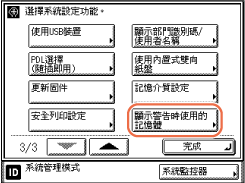
3
按[開啟]或[關閉]。
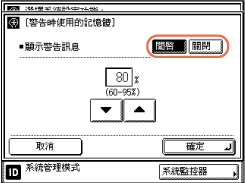
[開啟]:記憶體佔用空間達到下一步驟中指定的水平時,會顯示警告訊息。按[確定]→轉到下一步驟。
[關閉]:即使可用記憶體空間不足,也不會顯示警告訊息。按[確定]完成操作。
4
按[ ]或[
]或[ ]指定觸發警告訊息的記憶體佔用空間水平→按[確定]。
]指定觸發警告訊息的記憶體佔用空間水平→按[確定]。
 ]或[
]或[ ]指定觸發警告訊息的記憶體佔用空間水平→按[確定]。
]指定觸發警告訊息的記憶體佔用空間水平→按[確定]。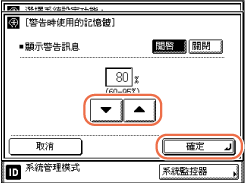
按[ ]減小記憶體佔用空間水平(最小:60%)或按[
]減小記憶體佔用空間水平(最小:60%)或按[ ]增大記憶體佔用空間水平(最大:95%). 每按一次[
]增大記憶體佔用空間水平(最大:95%). 每按一次[ ]或[
]或[ ],記憶體佔用空間水平會減小或增大5%。
],記憶體佔用空間水平會減小或增大5%。
 ]減小記憶體佔用空間水平(最小:60%)或按[
]減小記憶體佔用空間水平(最小:60%)或按[ ]增大記憶體佔用空間水平(最大:95%). 每按一次[
]增大記憶體佔用空間水平(最大:95%). 每按一次[ ]或[
]或[ ],記憶體佔用空間水平會減小或增大5%。
],記憶體佔用空間水平會減小或增大5%。須知:
設定的值(60%到95%)是粗略的表示,並不總是與實際的記憶體佔用空間相符。即使出現了警告訊息,可能仍有足夠的可用記憶體空間。